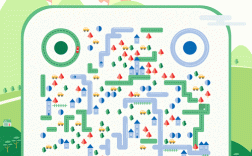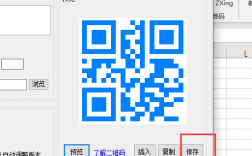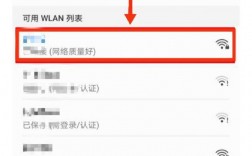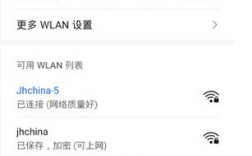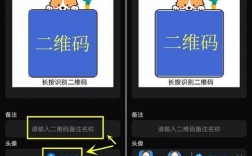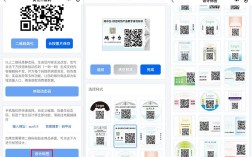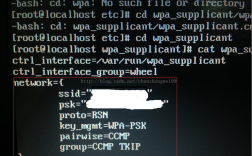要扫码连接WiFi,通常需要通过二维码来分享和连接WiFi网络,以下将详细介绍如何通过扫码连接WiFi的方法:
1、准备工作
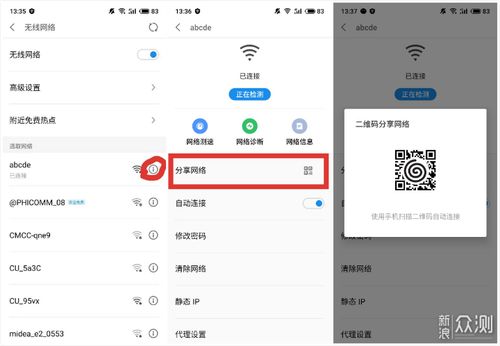
智能手机:确保你的手机支持扫描二维码功能,大多数现代智能手机都具备这个功能。
已连接WiFi的设备:你需要一个已经连接到目标WiFi网络的设备(如路由器或已连接该WiFi的手机),用于生成WiFi二维码。
2、生成WiFi二维码
在安卓设备上生成
打开手机的“设置”应用。
点击“网络和互联网”或“WLAN”(不同品牌可能名称略有不同)。
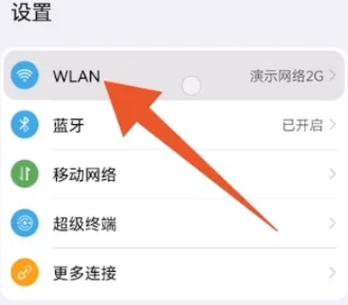
确保WiFi开关已打开,并连接到目标WiFi网络。
点击当前连接的WiFi网络,进入网络详情页面。
点击“分享”或“二维码”图标,生成WiFi二维码。
在iOS设备上生成
打开手机的“设置”应用。
点击“无线局域网”或“WiFi”。
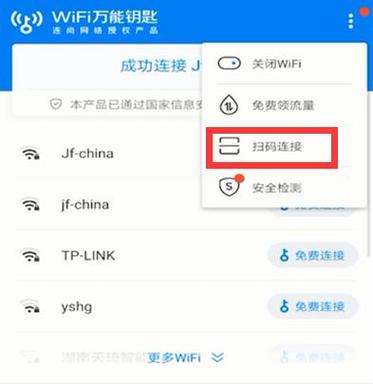
确保WiFi开关已打开,并连接到目标WiFi网络。
点击当前连接的WiFi网络,进入网络详情页面。
点击“密码”或“分享密码”,然后选择“隔空投送”或“AirDrop”将密码分享给其他设备,虽然这种方法不直接生成二维码,但可以方便地分享WiFi密码。
在线生成
使用在线工具生成WiFi二维码,访问一个可靠的在线二维码生成网站,如“草料二维码”或“QR Code Monkey”。
输入WiFi的SSID(网络名称)、加密类型(如WPA/WPA2)和密码。
点击生成按钮,下载生成的二维码图片。
3、扫描WiFi二维码
在安卓设备上扫描
打开手机的相机应用。
将相机对准生成的WiFi二维码。
等待手机识别二维码,通常会弹出一个通知,提示是否连接到该WiFi网络。
点击通知中的“连接”按钮,即可自动连接到WiFi。
在iOS设备上扫描
对于ios 11及以上版本,打开手机的相机应用。
将相机对准生成的WiFi二维码。
等待手机识别二维码,通常会弹出一个通知,显示WiFi的网络名称和密码。
点击通知中的“加入”或“连接”按钮,输入密码后即可连接到WiFi。
对于iOS 9和10版本,可能需要使用第三方应用来扫描WiFi二维码。
以下是关于扫码连接wifi的常见问题及解答:
1、为什么有些手机无法通过相机直接扫描WiFi二维码?
答:部分手机的相机应用可能不支持直接扫描WiFi二维码,在这种情况下,你可以尝试使用手机内置的扫一扫功能(如微信、支付宝等)或其他第三方扫码应用来扫描WiFi二维码。
2、如何确保生成的WiFi二维码是安全的?
答:在生成WiFi二维码时,请确保使用的是正确的SSID和密码,避免泄露给他人,不要随意扫描来源不明的WiFi二维码,以防连接到恶意WiFi网络。
3、如果忘记了WiFi密码怎么办?
答:如果你忘记了WiFi密码,可以尝试通过路由器的管理界面找回密码(前提是你知道路由器的管理密码),如果你之前已经连接到该WiFi并保存了密码,可以在手机的WiFi设置中查看已保存的网络列表,找到对应的WiFi并分享其密码给其他设备。
通过以上步骤,你可以方便地通过扫码连接WiFi网络,无论是在家庭、办公室还是公共场所,这种方法都能大大提高连接WiFi的效率和便利性。